今天羽化飞翔给大家带来的资源名称是【 AutoCad 2014 】,希望能够帮助到大家。更多软件资源,访问《互联网常用软件工具资源汇总贴》。
软件介绍
AutoCAD2014最大的改进就是新增了许多特性,例如新增了连接功能,这样有利于推动项目合作者协作,加快日常工作流程;同时其新增的实景地图功能,将您的设计理念运用到真实的环境,能让你更早更精确的感受到真实的设计效果,同时还新增了win8触屏操作,文件格式命行增强等等
AutoCad 2014 软件下载地址
AutoCad 2014 软件安装步骤及详细教程
1.选择我们下载的安装包,选择右健解压

2.解压后得到以下文件,双击运行exe安装程序

3.点击确定,等待文件解压完成,自动跳出下一个安装界面
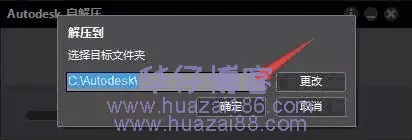

4.点击安装
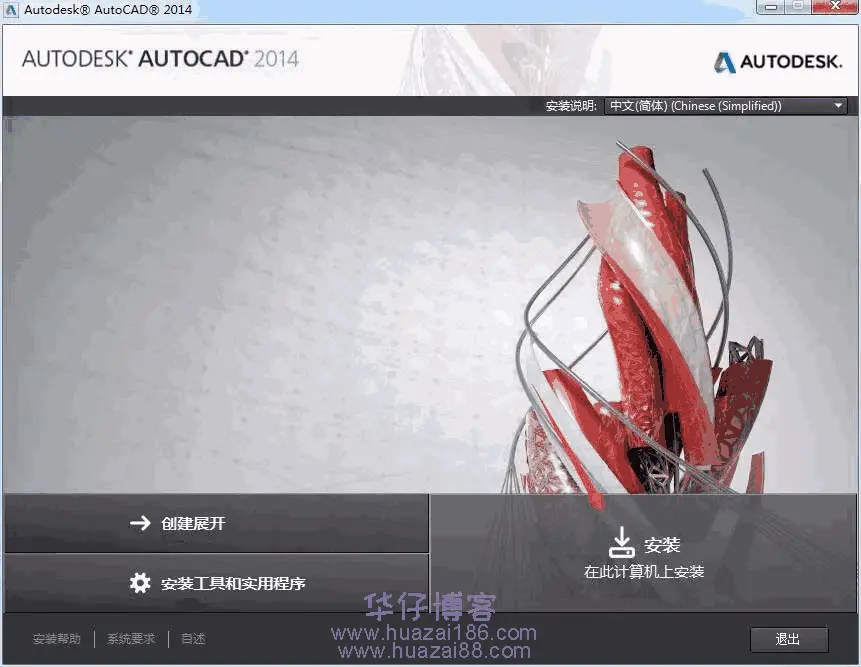
5.选择接受,点击下一步
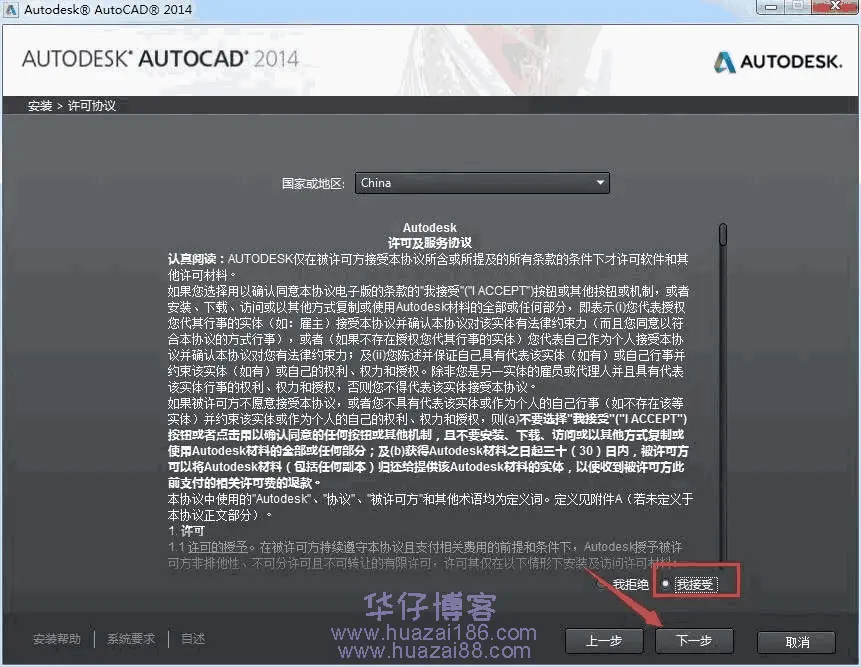
6.输入序列号666-69696969 产品密钥001F1 点击下一步
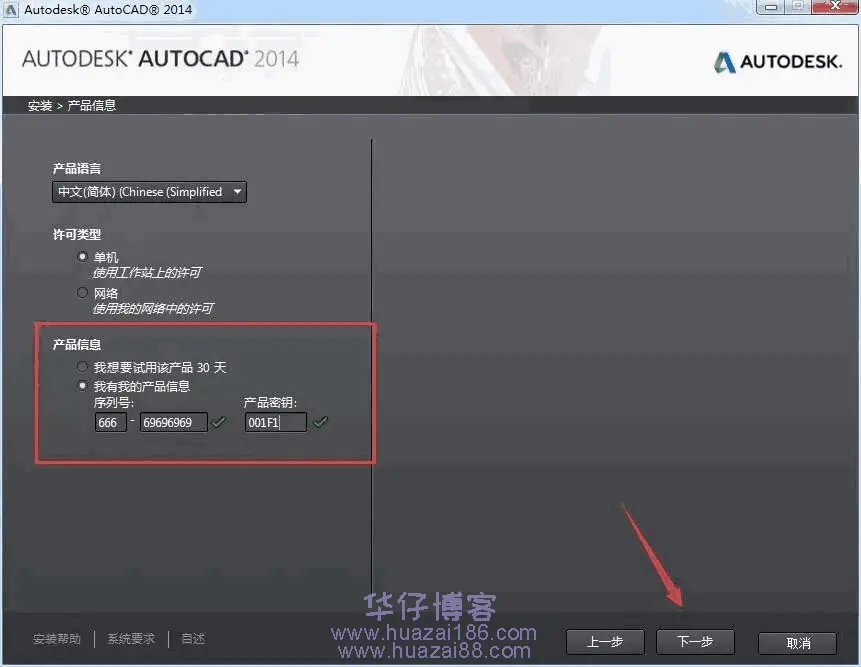
7.选择安装目录(本例安装到D盘)点击安装
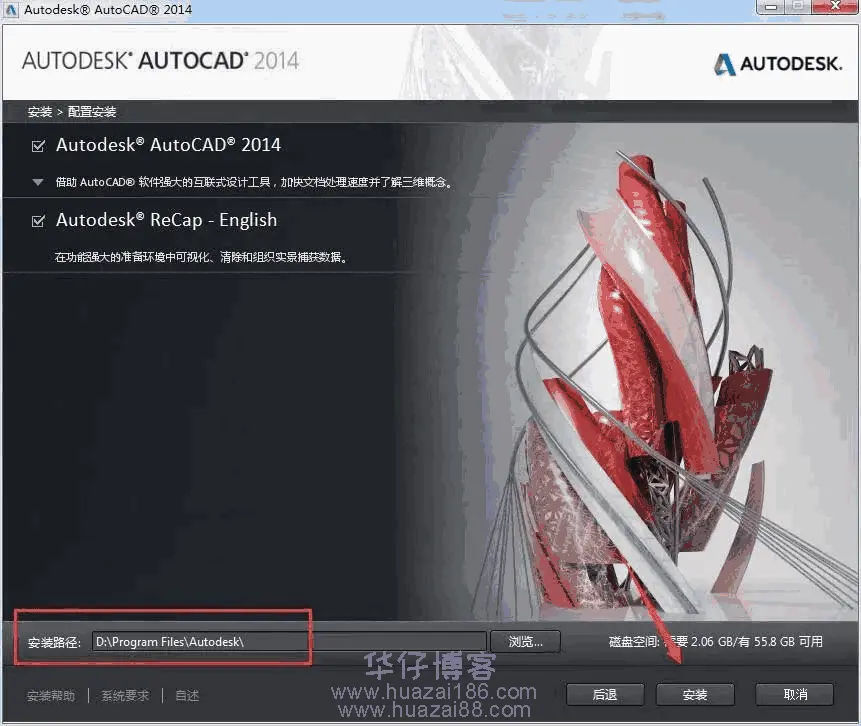
8.安装中……等待安装完成
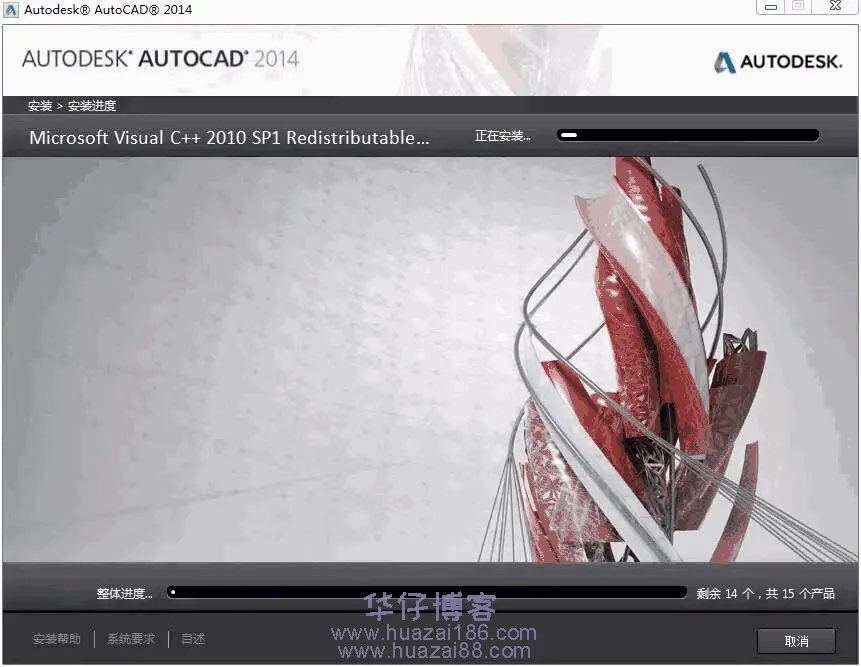
9.点击完成
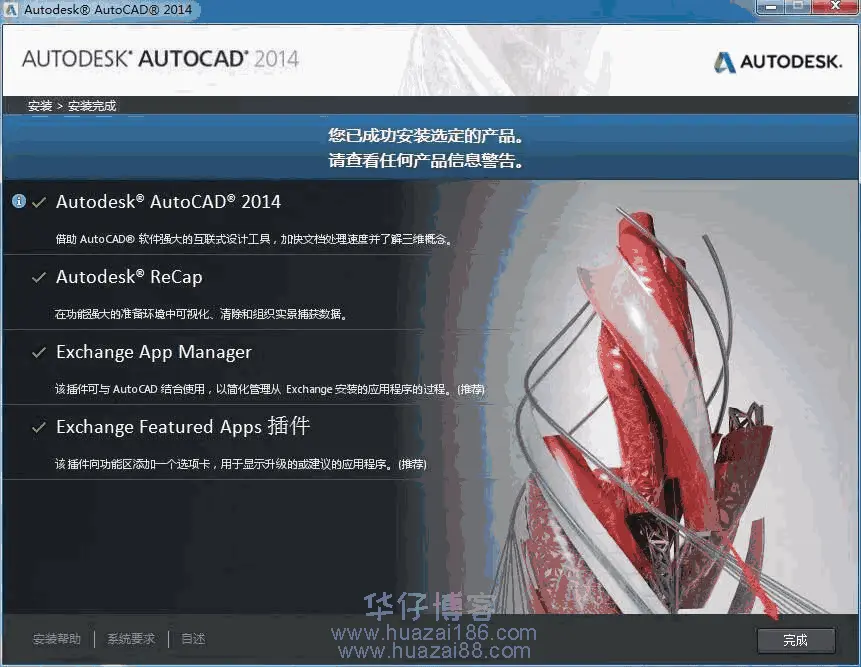
10.打开桌面 CAD软件

11.点击激活
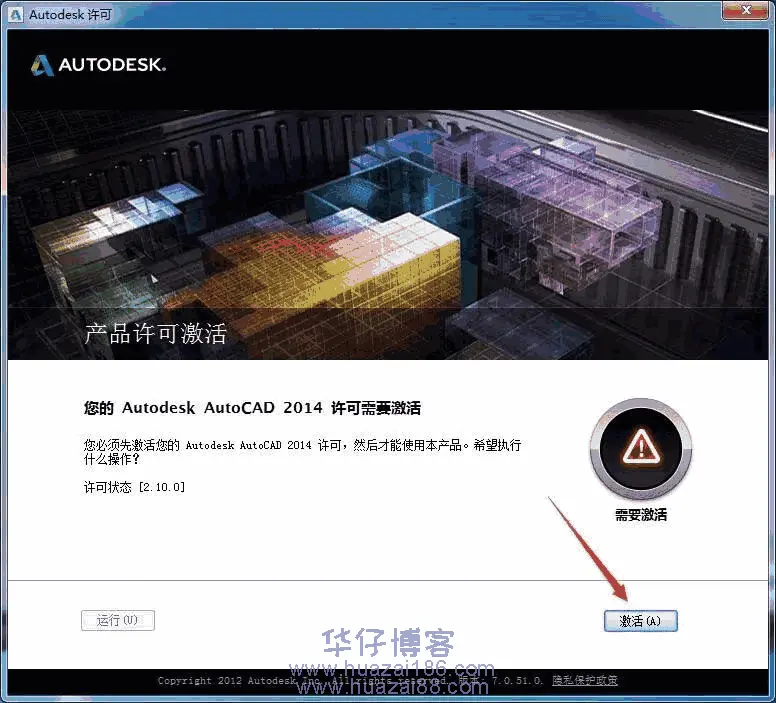
12.点击关闭后,重新返回到上一步,再点击激活,开始下面的破解步骤
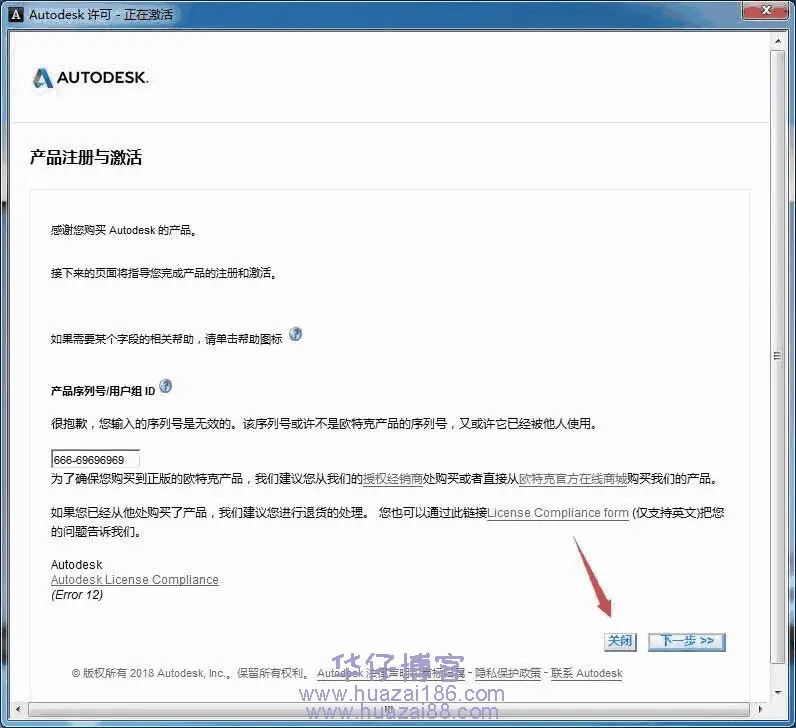
13.出现以下窗口后,开始下面的破解步骤
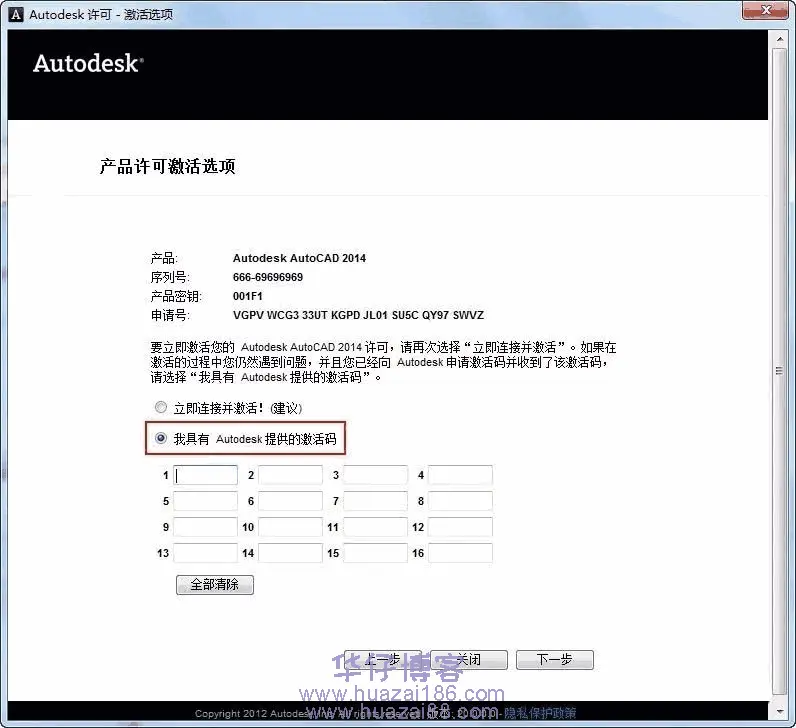
14.返回安装包,右健以管理员的方式打开注册机
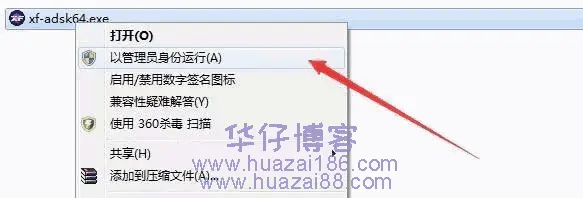
15.将“申请号”复制(ctrl+c)到”Request”框内(ctrl+v),点击“Patch”,在弹出的对话框点确定
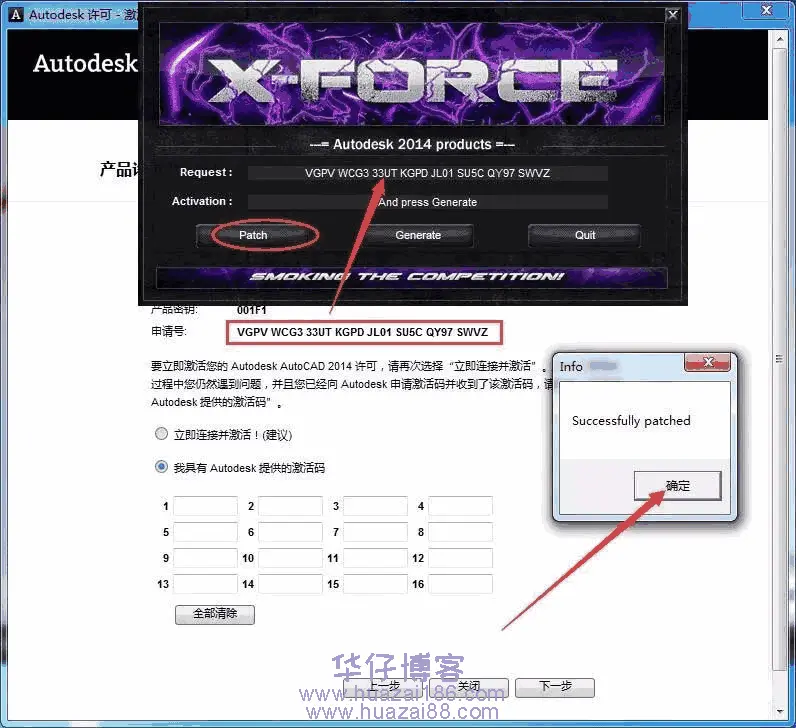
16.点击“Generate”生成激活码,将得到的激活码复制到图示框内,点击下一步
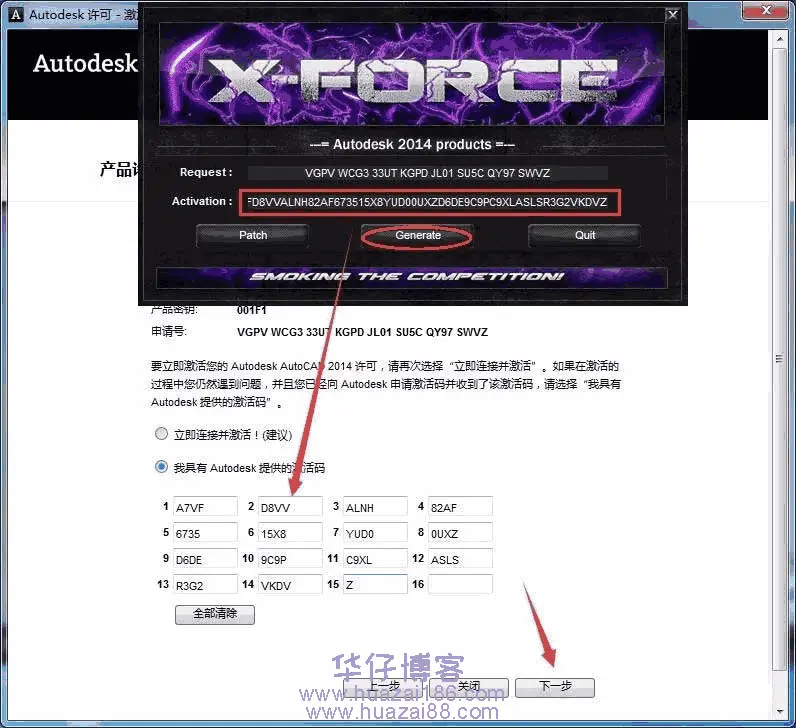
17.点击完成
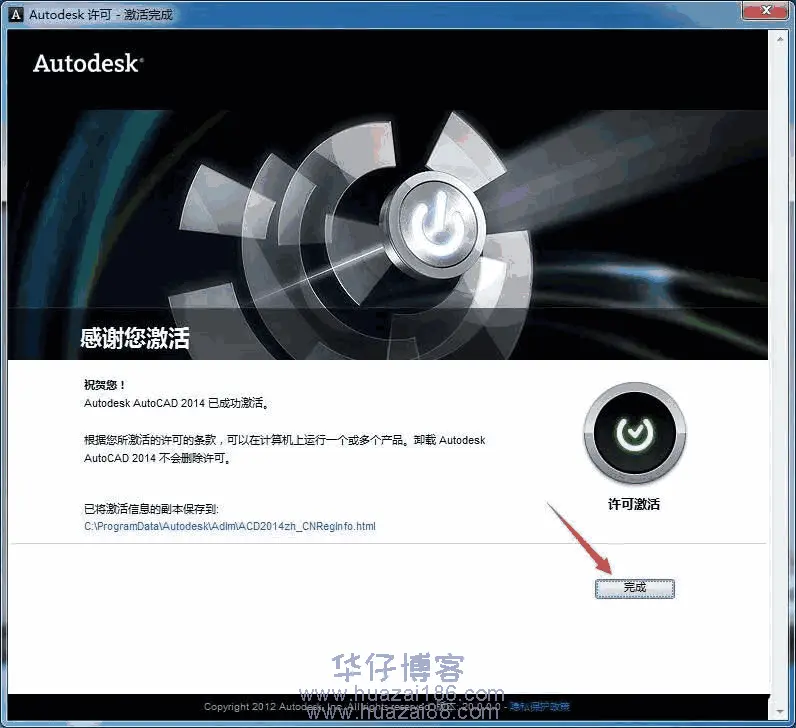
18.软件安装完成
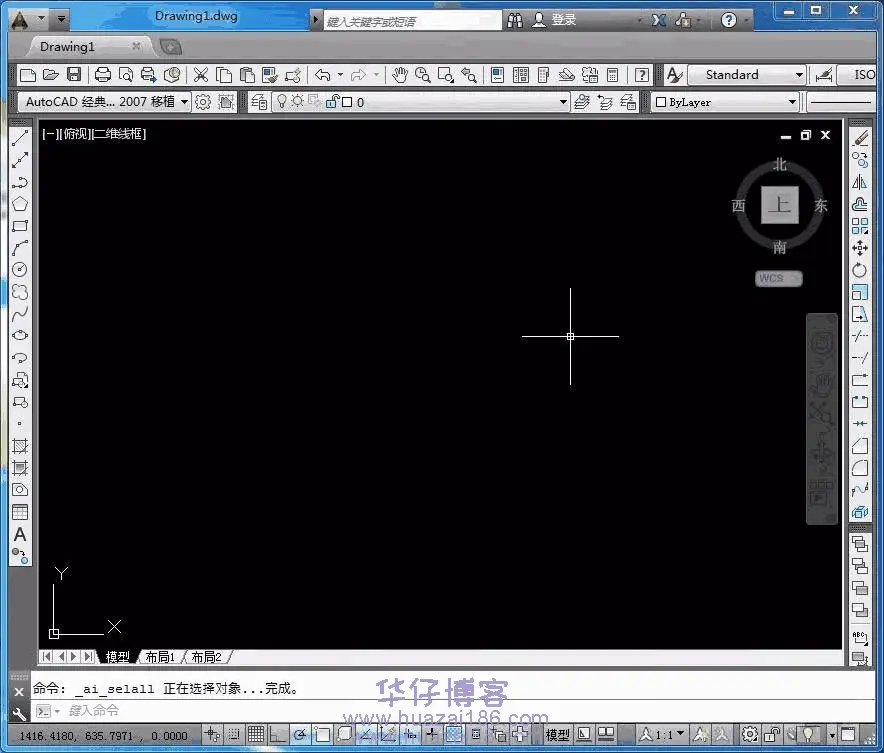
重要提示
虚拟资源具有可复制性: 建议具有一定思考和动手能力的用户获取,并且学习使用。本站资源均为网友收集整理而来,仅供学习和研究使用。
请谨慎考虑: 小白用户和缺乏思考动手能力者不建议赞助。
虚拟商品购买须知: 虚拟类商品,一经打赏赞助,不支持退款。请谅解,谢谢合作!
如有解压密码: 看下载页、看下载页、看下载页。




